إذا كنت تبدأ عملك مبكرًا وتتركه متأخرًا جدًا، وتقضي ساعات طويلة فيه دون أن تشعر بأنك أنجزت ما يجب عليك إنجازه فأنت، إذًا، بحاجة إلى التفكير في صناعة وإعداد جدول المهام الخاص بك؛ فمن خلاله يمكنك أن تضمن لنفسك العمل بكفاءة وفعالية، وفي نفس الوقت، أن تجد لنفسك وعائلتك وقتًا تقضيه معهم.
إن جدولة الوقت هي فن التخطيط لأنشطتك ومهامك المختلفة؛ حتى تتمكن من تحقيق أهدافك، وأولوياتك في الوقت المتاح لك. ومن شأن جدول المهام أن يساعدك، كذلك، في إدراك ما يمكنك تحقيقه بشكل واقعي خلال الوقت المتاح لديك، كما أنه يؤكد لك أن لديك الوقت الكافي لأداء كل مهامك الأساسية، ويضمن لك العمل بثبات على تحقيق أهدافك الشخصية والمهنية على حد سواء، بالإضافة إلى أنه سيعينك في التغلب على المهام الطارئة وغير المخطط لها، والأهم من ذلك كله أن جدول المهام الفاعل يساعدك في تحقيق نوع من التوازن الجيد بين العمل والحياة الشخصية.
مجدول المهام Task Scheduler هو اداة مجانيةٌ في Windows. باستخدام أداة جدولة المهام في الكمبيوتر يمكنك جدولة أي برنامج أو مستند أو برنامج نصي ليتم تشغيله في أي وقت يتم فيه تشغيل الكمبيوتر.
تبدأ أداة جدولة المهام في كل مرة تقوم فيها بتشغيل جهاز Windows حيث تعمل في الخلفية أثناء تشغيل الجهاز، أي أنك ستبدأ مهمة مجدولة تلقائيًا في حالة تشغيل جهاز الكمبيوتر الخاص بك (وتجدر الإشارة إلى أنه لا تكتمل المهام المجدولة بدون تشغيل الكمبيوتر).
جدولة المهام في الكمبيوتر
من أجل جدولة المهام في الكمبيوتر، عليك أولًا الوصول إلى المهام المجدولة في لوحة التحكم، أي أنه عليك أولًا الذهاب إلى نافذة لوحة التحكم، ثم منها إلى جدولة المهام. ولإضافة مهمة مجدولة جديدة اتبع الخطوات التالية:
- انقر نقرًا مزدوجًا فوق إضافة مهمة مجدولة لتظهر شاشة معالج المهمة المجدولة.
- انقر الآن على زر متابعة، قد يبدو أن جهازك قد تجمد لأن الشاشة التالية تستغرق دقيقة أو أكثر لتظهر، ويرجع ذلك إلى تجميع قائمة بالبرامج المثبتة على جهاز الكمبيوتر الخاص بك.
هناك في الحقيقة طريقان يحققان جدولة المهام في الكمبيوتر؛ فإما أن تكون تريد جدولة برنامجٍ لتشغيله أو جدولة شيء آخر لتشغيله، جدولة برنامج موجود في القائمة يمكن جدولة مهمة له بمجرد النقر عليه ثم النقر على متابعة، أما لجدولة برنامج أو أي شيء آخر غير موجود في القائمة الأمر مختلفٌ قليلًا، حيث يكون على المستخدم الضغط على استعراض Browse ثم تحديد من القائمة الظاهرة البرنامج أو المجلد أو الملف الذي يرغب بجدولة مهمة له، بعد ذلك الضغط على فتح، وبعد تحديد الموضوع الذي ترغب في جدولة المهام في الكمبيوتر له تابع عملية جدولة المهمة.
- قم بتسمية المهمة المجدولة، اختر اسمًا سيفيدك لاحقًا عندما تريد التحقق من القائمة أو إجراء أي تغييرات.
- اختر دورية تشغيل المهمة المجدولة، هناك عددٌ من الخيارات بشأن كيفية التكرار الذي ترغب فيه في جدولة المهام في الكمبيوتر:
- يوميًا- مرة واحدة في اليوم.
- أسبوعيًا- مرة في الأسبوع.
- شهريًا- مرة واحدة في الشهر.
- مرة واحدة فقط.
- عند إقلاع الكمبيوتر: هذا قبل تسجيل دخول المستخدم.
- عندما تقوم بتسجيل الدخول: يتم تشغيله بمجرد تسجيل الدخول إلى جهاز الكمبيوتر الخاص بك.
- انقر على المتابعة.
- حدد اليوم والوقت لتشغيل المهمة المجدولة بحيث يكون الكمبيوتر قيد التشغيل في الوقت المختار.
- انقر على التالي للمتابعة بمجرد الانتهاء من اختياراتك للوقت.
- ستحتاج إلى إدخال اسم وكلمة مرور المستخدم المصرح له بتشغيل المهمة، فضلًا عن حاجة المستخدم المرتبط بالمهمة إلى الحصول على الأذونات لتشغيل البرنامج، والإعداد الافتراضي هو اسم المستخدم المسجل حاليًا على جهاز الكمبيوتر.
- انقر على زر المتابعة.
- انقر بزر الماوس الأيمن على إنهاء Finish لإكمال جدولة المهمة. 1
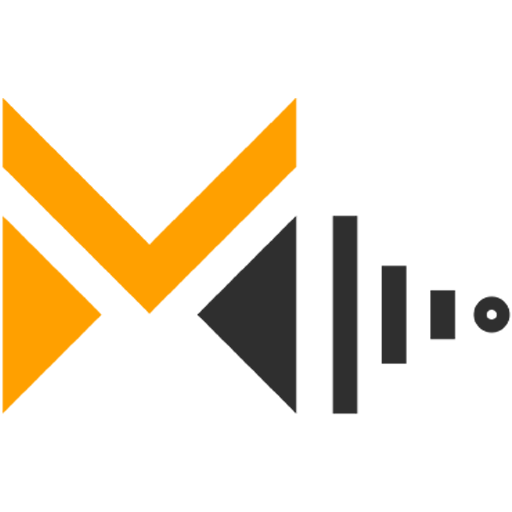
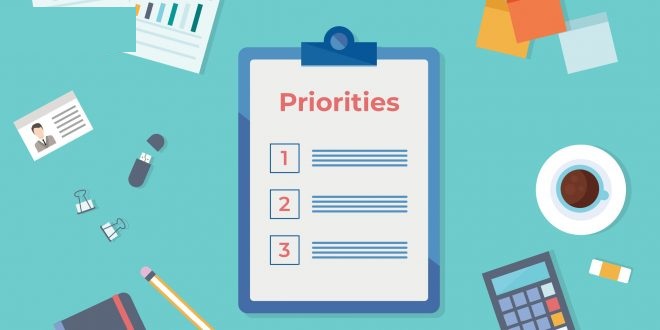


أحدث التعليقات